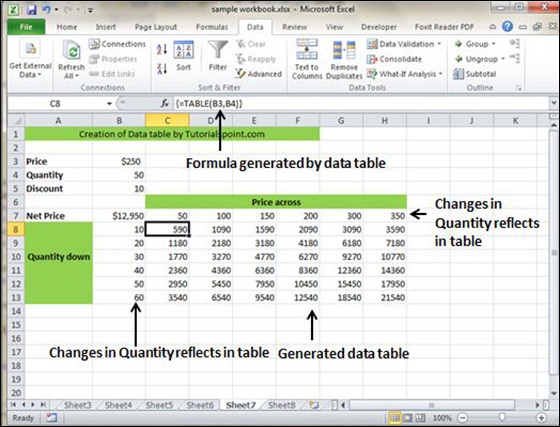Tabele danych w programie Excel 2010
Tabele danych
W programie Excel tabela danych umożliwia wyświetlenie różnych wyników poprzez zmianę komórki wejściowej w formule. Tabele danych są dostępne wData Tab » What-If analysis dropdown » Data table w programie MS Excel.

Tabela danych z przykładem
Przyjrzyjmy się teraz koncepcji tabeli danych na przykładzie. Załóżmy, że masz cenę i ilość wielu wartości. Masz również zniżkę na to jako trzecią zmienną do obliczenia ceny netto. Możesz zachować wartość ceny netto w zorganizowanym formacie tabeli za pomocą tabeli danych. Twoja cena biegnie poziomo w prawo, podczas gdy ilość biegnie pionowo w dół. Używamy wzoru do obliczenia ceny netto jako ceny pomnożonej przez ilość minus całkowity rabat (ilość * rabat dla każdej ilości).
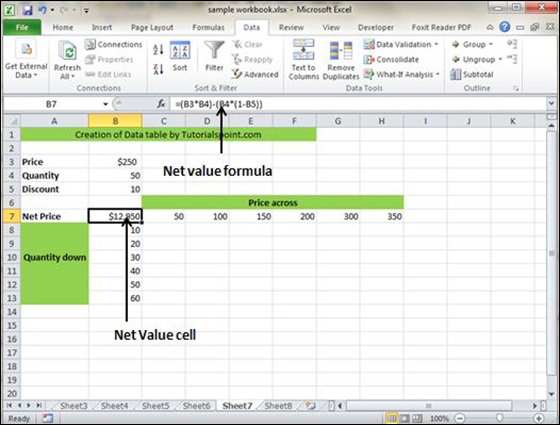
Teraz, aby utworzyć tabelę danych, wybierz zakres tabeli danych. WybieraćData Tab » What-If analysis dropdown » Data table. To da ci dialog z pytaniem o wiersz wprowadzania i kolumnę wprowadzania. Podaj wiersz Dane wejściowe jako komórkę Cena (w tym przypadku komórka B3), a kolumnę Dane wejściowe jako komórkę ilości (w tym przypadku komórka B4). Zobacz poniższy zrzut ekranu.

Kliknięcie OK spowoduje wygenerowanie tabeli danych, jak pokazano na poniższym zrzucie ekranu. Wygeneruje formułę tabeli. Możesz zmienić cenę w poziomie lub ilość w pionie, aby zobaczyć zmianę ceny netto.